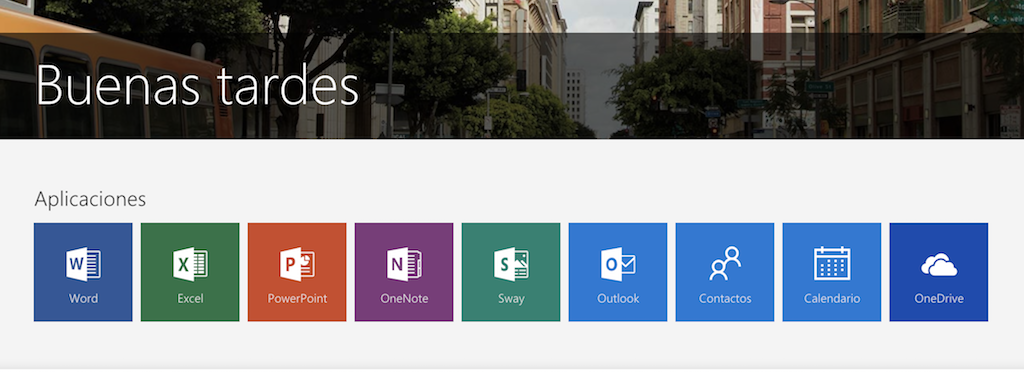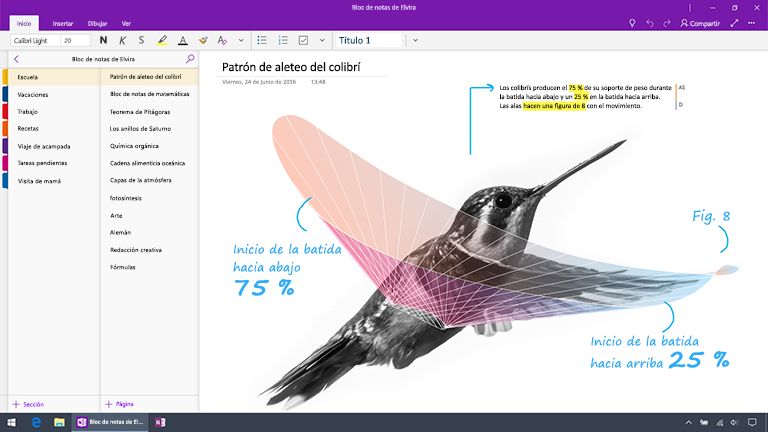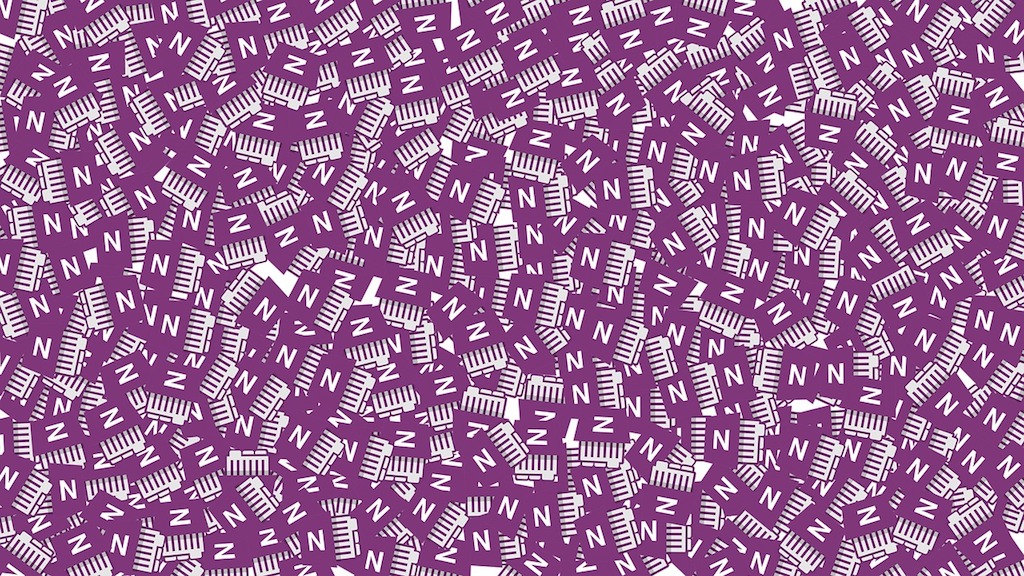Tiempo de lectura: 5 minutos
Continuando la serie de posts dedicados a la herramienta OneNote de Microsoft, comparto en esta ocasión algunos consejos para organizar tu horario de clases con esta potente aplicación para crear libretas de notas. En el primero de los artículos de la serie ya expliqué por qué OneNote es mucho más que un programa para anotar cosas y di 8+1 motivos para utilizarla a diario. De hecho, uno de las características que dota de potencia a la herramienta es precisamente su simplicidad. Lo conté en «Anatomía de OneNote: blocs de notas, secciones y páginas». Porque básicamente esos son los elementos que definen la estructura general de OneNote.
¿Piensas en horizontal o en vertical?
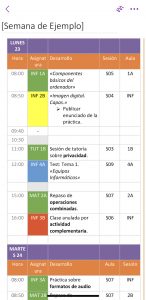 Cuando pensamos en un horario semanal, solemos imaginarlo (o eso creo yo) de izquierda a derecha. Es decir, visualizamos la distribución de los días de la semana de forma horizontal, donde el lunes queda en el extremo izquierdo, y el domingo en el derecho, quedando representados todos los días en una especie de línea del tiempo. En definitiva, imaginamos un horario en forma de tabla que con más o menos ilusión hemos recibido cada inicio de curso académico, todos como alumnos y algunos como profesores. Así lo imaginamos porque así nos lo han mostrado habitualmente y esas son nuestras referencias.
Cuando pensamos en un horario semanal, solemos imaginarlo (o eso creo yo) de izquierda a derecha. Es decir, visualizamos la distribución de los días de la semana de forma horizontal, donde el lunes queda en el extremo izquierdo, y el domingo en el derecho, quedando representados todos los días en una especie de línea del tiempo. En definitiva, imaginamos un horario en forma de tabla que con más o menos ilusión hemos recibido cada inicio de curso académico, todos como alumnos y algunos como profesores. Así lo imaginamos porque así nos lo han mostrado habitualmente y esas son nuestras referencias.
Todas las agendas escolares, y también las de profesores, cuentan con una página reservada en exclusiva al horario de clase. Días en horizontal y horas en vertical. Y en las páginas interiores, dedicadas a las semanas del curso, también los días están dispuestos en horizontal. Las horas, sin embargo, también en vertical. Entiendo que tradicionalmente ha sido siempre así por cuestiones de optimización de espacio. Siempre habrá más bloques de horas que de días, y no tendría sentido hacerlo en el otro sentido. Quizá por ello (o eso creo también), el paso del tiempo durante el día lo construimos en nuestra cabeza de arriba a abajo, en vertical.
En cualquier caso, si lo que queremos es simplemente registrar nuestro horario, solo para consultarlo (solo lectura) de vez en cuando, basta con un horario horizontal, como los de toda la vida que veníamos contando. Al fin y al cabo el horario semanal es el mismo y sobra con tener una versión del mismo. Sin embargo, si queremos enriquecer nuestro horario semanal con anotaciones o etiquetas con un significado particular, necesitamos que nuestro horario sea de lectura-escritura. Y os cuento lo que yo hago desde hace unos años.
Cómo organizar tu horario de clases con OneNote
Como profesor, mi horario de clases semanal es fijo y se repite durante todo el curso académico, pero lo que hago cada semana es distinto, obviamente. Por un lado me gusta poder consultar rápidamente mi horario de clases («¿Qué clase tengo hoy a las once?») y poder tener la respuesta al instante. Por otro lado, me gusta tener la opción de anotar para cada día, lo que haré o lo que he hecho. En otras palabras: planificación y seguimiento.
Un profesor puede tener planificada el desarrollo de una sesión de clase con todo el nivel de detalle que quiera, pero sabe perfectamente que en el aula las cosas no marchan siempre como uno había previsto. Esto no es ningún secreto; es el día a día en el aula. Habrá contenidos que haya que dejar para la siguiente clase por falta de tiempo, comentarios sobre el desarrollo de la clase que conviene anotar, propuestas de mejora, etc. Y para realizar todas estas acciones de forma fácil, rápida y en digital, me busqué un buen aliado hace tiempo. Efectivamente, Microsoft OneNote.